Come ricevere avvisi per andare a letto in base allorario in cui è necessario svegliarsi

Come ricevere avvisi per andare a letto in base all'orario in cui è necessario svegliarsi
Lo stile di partizione di un disco determina la modalità di scrittura dei file e la gestione dei settori di archiviazione sul disco. È un concetto complicato, ma gli utenti finali che utilizzano Windows 10 raramente devono affrontarlo poiché il sistema operativo può essere installato e può leggere/scrivere su unità sia sull'MBR che sullo stile GPT.
Detto questo, se hai un disco che utilizza lo stile MBR e devi convertirlo in stile GPT, puoi farlo dal prompt dei comandi.
Converti lo stile della partizione del disco: da MBR a GPT
Per convertire lo stile della partizione del disco su Windows 10, assicurati di aver eseguito il backup di tutti i file sul disco e quindi segui i passaggi seguenti.
diskpart
elenco disco
seleziona il disco n.
pulito
convertire gpt
Modifica dello stile della partizione dell'unità interna
Quando provi a eseguire il comando precedente sull'unità interna, ovvero quella su cui è installato Windows 10, ti verrà detto che è in uso e che l'azione non può essere eseguita. Per modificare lo stile della partizione per un'unità interna, è necessario accedervi tramite il prompt dei comandi dall'esterno del desktop di Windows 10.
Prima che inizi
Assicurarsi;
Accedi al prompt dei comandi
Per accedere al prompt dei comandi seguire questi passaggi;
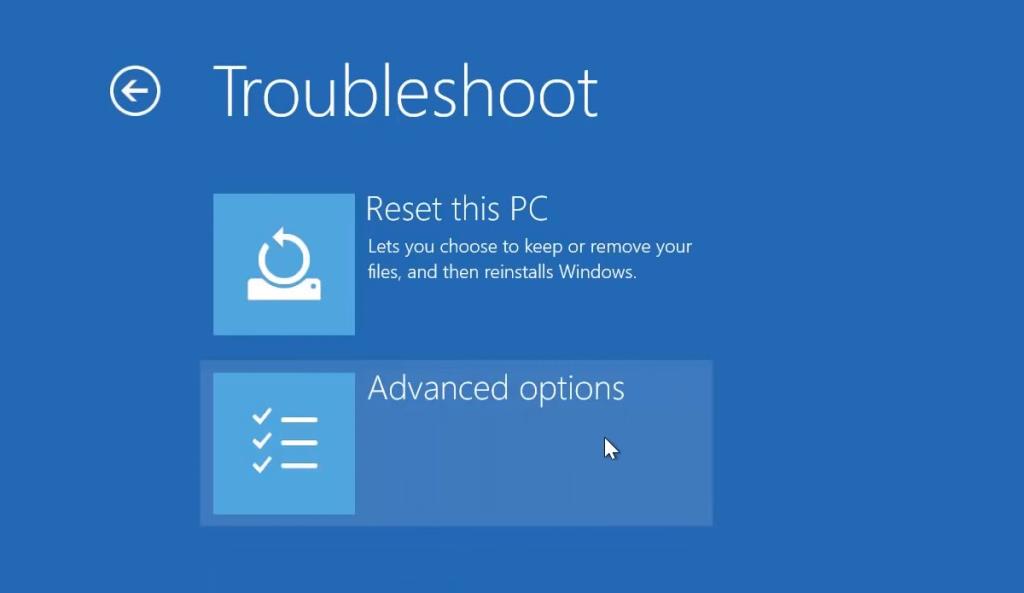
Conclusione
La modifica dello stile di partizione di un'unità è semplice, ma poiché comporta la rimozione di tutti i dati dall'unità, può intimidire. Finché hai un backup di tutto ciò che è importante, non c'è modo che questo possa andare storto. Hai bisogno di convertire un'unità da GPT a MBR? Ti abbiamo coperto .
Come ricevere avvisi per andare a letto in base all'orario in cui è necessario svegliarsi
Come spegnere il computer dal telefono
Windows Update funziona fondamentalmente in combinazione con il registro e diversi file DLL, OCX e AX. Nel caso in cui questi file si corrompano, la maggior parte delle funzionalità di
Ultimamente spuntano come funghi nuove suite di protezione del sistema, tutte dotate di un'ulteriore soluzione di rilevamento antivirus/spam e, se sei fortunato
Scopri come attivare il Bluetooth su Windows 10/11. Il Bluetooth deve essere attivo affinché i tuoi dispositivi Bluetooth funzionino correttamente. Non preoccuparti, è facile!
In precedenza, abbiamo recensito NitroPDF, un buon lettore PDF che consente anche all'utente di convertire i documenti in file PDF con opzioni come unire e dividere il PDF
Hai mai ricevuto un documento o un file di testo contenente caratteri inutili e ridondanti? Il testo contiene molti asterischi, trattini, spazi vuoti, ecc.?
Sono così tante le persone che mi hanno chiesto informazioni sulla piccola icona rettangolare di Google accanto all'Orb di avvio di Windows 7 sulla mia barra delle applicazioni che ho finalmente deciso di pubblicare questo
uTorrent è di gran lunga il client desktop più popolare per scaricare torrent. Anche se funziona perfettamente per me su Windows 7, alcune persone hanno
Tutti hanno bisogno di fare pause frequenti mentre lavorano al computer, se non si fanno pause c'è una grande possibilità che i tuoi occhi saltino fuori (ok, non saltino fuori







